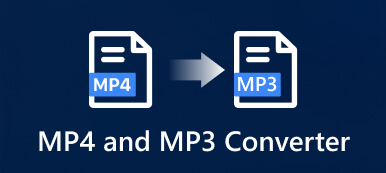WAV (Waveform Audio File Format) on Microsoftin ja IBM:n kehittämä laajalti käytetty äänitiedostomuotostandardi. Sitä käytetään pääasiassa pakkaamattoman äänen tallentamiseen Windows-järjestelmissä. MacOS voi myös tukea useimpia WAV-tiedostoja. Tämä viesti kattaa muuntamisen MP4 on WAV. Saat viisi hyödyllistä muuntajaa, jotka muuttavat MP4-videosi WAV-tiedostoiksi säilyttäen samalla lähteen äänenlaadun.

- Osa 1: Muunna MP4 WAV:ksi työpöydällä
- Osa 2: Muunna MP4 WAV-muotoon ilmaiseksi verkossa
- Osa 3: Muunna MP4 WAV:ksi iTunesissa
- Osa 4: MP4: n usein kysytyt kysymykset WAV: ään
Osa 1: Kuinka muuntaa MP4 WAV:ksi Windows 11/10/8/7 PC- ja Mac-tietokoneissa
On melko yleinen tarve muuntaa MP4 WAV:ksi ääniraidan toistamiseksi Windows Media Playerissa tai QuickTime Playerissa. Monet markkinoilla olevat MP4-WAV-muuntimet voivat auttaa sinua muuttamaan videota audioksi helposti. Tämä osa suosittelee kolmea parasta varmistaaksesi, että voit helposti muuttaa MP4-videosi korkealaatuisiksi WAV-äänitiedostoiksi.
Apeaksoft Video Converter Ultimate
Video Converter Ultimate on monipuolinen videon ja äänen muunnosohjelmisto Windows 11/10/8/7 ja macOS:lle. Se tukee kaikkia yleisesti käytettyjä video- ja ääniformaatteja, mukaan lukien MP4, MOV, MKV, FLV, AVI, WMA, WAV, MP3, AAC, M4A, FLAC ja paljon muuta. Se voi toimia helppokäyttöisenä MP4-WAV-muuntimena, jonka avulla voit muuttaa videoita ääneksi ilman laadun heikkenemistä.

4,000,000 + Lataukset
Muunna MP4 WAV-, MP3-, AAC-, M4A- ja FLAC-muotoon ilman laadun heikkenemistä.
Muuta MP4 MOV-, MKV-, FLV-, AVI-, MPEG- ja muihin videomuotoihin.
Tehokkaat muokkausominaisuudet, kuten trimmaus, tehostaminen, tehostaminen, rajaus, kiertäminen jne.
Tarjoa työkalupakki, joka sisältää äänikompressorin, äänisynkronoinnin, äänenvoimakkuuden tehostimen ja paljon muuta.
Vaihe 1Tämä MP4-WAV-muunnin on yhteensopiva Windowsin ja Macin kanssa. Voit ladata ilmaiseksi oikean version järjestelmästäsi ja käynnistää sen. Napsauta + tai Lisää tiedostoja tuodaksesi MP4-videon, jonka haluat muuntaa. Voit muuntaa useita videoita kerralla.

Vaihe 2Kun lisäät, voit nähdä joitakin perustietoja MP4-videostasi, mukaan lukien sen tiedostonimi, muoto, koko, resoluutio ja kesto. Ennen kuin muunnat MP4:n WAV-muotoon, voit muokata videoleikettä tarpeidesi mukaan napsauttamalla Muokkaa tai Leikkaa.

Jos haluat poistaa ei-toivottuja videon osia, voit käyttää sitä Leikkaus ominaisuus. Voit myös napsauttaa muokata -painiketta päästäksesi päämuokkausikkunaan. Täällä voit rajata ja kiertää MP4-tiedostoa, säätää tehosteita, lisätä vesileiman, mukauttaa sen ääniraitaa ja lisätä tekstityksiä. Ottaen huomioon, että sinun on lopulta muutettava MP4 WAV:ksi, voit siirtyä kohtaan Audio- Säädä sen äänenvoimakkuutta ja aseta viive sarkaimella. Voit myös lisätä uutta taustamusiikkia.

Vaihe 3valita WAV tulostusmuotona Muunna kaikki. osoita Muokkaa profiilia -painiketta WAV-muodon vieressä säätääksesi lisää lähtöasetuksia, kuten audiokooderia, kanavaa, näytetaajuutta ja bittinopeutta. Napsauta sen jälkeen Muunna kaikki aloittaaksesi MP4:n muuntamisen WAV:ksi.

Tämä tehokas MP4-WAV-muunnin ottaa käyttöön edistykselliset Erittäin nopea muunnos ja Laitteiston kiihdytys toimintoja varmistaaksesi, että sinulla on hyvä muunnoskokemus. Voit sallia heidän muuntaa MP4:n WAV-muotoon erittäin nopealla nopeudella. Lisäksi voit saada lisää hyödyllisiä työkaluja sen Toolboxista. Voit ladata MP4-WAV-muuntimen ilmaiseksi ja kokeilla.

Muunna MP4 WAV Audacityksi
Rohkeus on ilmainen ja avoimen lähdekoodin äänen muuntamistyökalu, joka on yhteensopiva Windowsin, macOS:n, GNU/Linuxin ja muiden käyttöjärjestelmien kanssa. Se voi olla MP4-WAV-muunnin, jolla voit vaihtaa MP4:n ilmaiseksi WAV-, MP3- tai OGG-muotoon. Voit ladata sen Audacityn viralliselta verkkosivustolta.

Audacity on suunniteltu erityisesti äänitiedostojen muokkaamiseen, tallentamiseen tai muuntamiseen. Kun avaat Audacityn, et voi lisätä MP4-videotasi suoraan vetämällä ja pudottamalla tai avaamalla tiedosto. Sinun täytyy asenna FFmpeg tuoda/viedä muita video- ja ääniformaatteja Audacityyn tai sieltä.

Kun olet asentanut FFmpegin, MP4-videosi ladataan ja näytetään äänenä Audacityssä. Saat hyödyllisiä vaihtoehtoja WAV-äänen muokkaamiseen ja optimointiin tehosteista, kappaleista, siirrosta, analysoinnista ja työkaluista.

Kun haluat muuntaa video audioNapsauttamalla filee Siirry vasemmassa yläkulmassa olevaan valikkoon Vie pudotusvalikosta ja valitse sitten Vie WAV-muodossa vaihtoehto. Ponnahdusikkunassa Vie ääni -ikkunassa voit nimetä muunnetun WAV-tiedoston uudelleen ja valita sopivan koodaustavan tarpeidesi mukaan. Audacityn avulla voit myös muokata metatietotageja, kuten esittäjän nimi, kappaleen nimi, albumin nimi, vuosi, genre jne.

VLC Muuta MP4 WAV-tiedostoksi
VLC on avoimen lähdekoodin mediasoitin, jossa on joitain perusmuokkaus-, muunnos- ja tallennustoimintoja. Se tukee kaikkia suosittuja video- ja äänimuotoja ja voi muuntaa MP4:n WAV-muotoon Windows-, macOS- ja Linux-laitteillasi. Voit ladata VLC Media Playerin sen viralliselta VideoLAN-verkkosivustolta.

Vaihe 1Avaa VLC Media Player. Klikkaus Media vasemmassa yläkulmassa ja valitse Muuntaa / Tallenna vaihtoehto avattavasta luettelostaan.

Vaihe 2Ponnahdusikkunassa Avaa media ikkunassa, napsauta Lisää -painiketta ladataksesi MP4-videosi. Valitse Muuntaa Muunna/Tallenna.

Vaihe 3Aseta Muunna-ponnahdusikkunassa WAV kohdemuotona profiilista. Jos et näe WAV-muotoa, voit napsauttaa Muokkaa valittua profiilia painiketta näyttääksesi a Profiilipainos ikkuna. Täällä voit lisätä WAV:n Profiilin avattavaan luetteloon. Saatat joutua rastittamaan Näytä lähtö -ruutu ja napsauta Aloita -painiketta muuttaaksesi MP4-videosi WAV-tiedostoksi. Napsauta tästä saadaksesi VLC Media Player -vaihtoehdot.

Osa 2: Kuinka muuntaa MP4 WAV-muotoon verkossa ilmaiseksi
Monet ilmaiset video-audio-muuntimet verkossa voivat muuntaa MP4:n WAV-muotoon suoraan verkkoselaimella. Suosittelemme lämpimästi helppokäyttöistä Apeaksoft ilmainen videomuunnin MP4-WAV-muunnos. Se tukee lähes kaikkia video- ja äänimuotoja, mukaan lukien MP4, FLV, AVI, MOV, MKV, AAC, MP3, WAV, M4A ja paljon muuta. Sen avulla voit säätää äänenvoimakkuutta, laatua, kooderia ja kanavaa tarpeidesi mukaan.

Voit käyttää tätä ilmaista MP4-WAV-muunninta millä tahansa verkkoselaimella, kuten Safarilla, Chromella, Firefoxilla ja Edgellä. Klikkaa Lisää tiedostoja muunnettavaksi -painike asentaaksesi pienen kantoraketin nopeaa muuntamista varten. Lataa MP4-videosi ja valitse WAV tulostusmuotona. Napsauta WAV-muodon vieressä olevaa asetuspainiketta muokataksesi äänikooderia, näytetaajuutta, kanavaa ja bittinopeutta. Klikkaus OK tallentaaksesi muutokset ja napsauta sitten Muuntaa aloittaaksesi MP4:n muuntamisen WAV:ksi verkossa.

Osa 3: Kuinka muuntaa MP4 WAV:ksi iTunesissa
Voit muuttaa keskustelun MP4:stä WAV-muotoon käyttämällä iTunesia Mac- tai Windows PC -tietokoneella. Lataa iTunes ilmaiseksi tietokoneellesi ja seuraa alla olevia ohjeita MP4:n muuntamiseksi WAV:ksi iTunesissa.
Vaihe 1Avaa iTunesin uusin versio. Napsauta yläosaa muokata -valikosta ja valitse Asetukset vaihtoehto avattavasta luettelosta.
Vaihe 2Valitse general välilehden Yleiset asetukset ponnahdusikkuna. Klikkaa Tuo asetukset -painiketta tuodaksesi Tuontiasetukset-ikkunan näkyviin.

Vaihe 3Valitse WAV-kooderi pudotusvalikosta Käyttämällä Import, ja napsauta OK tallentaa muutoksen.

Vaihe 4Kun palaat iTunes-kirjastoon, valitse MP4-videosi. Napsauta yläosaa filee valikosta, siirry kohtaan Muuntaaja valitse Luo WAV-versio vaihtoehto. Tämä toiminto luo WAV-kopion MP4-videostasi iTunesissa. Tämä uusi muunnettu WAV-tiedosto näkyy kirjastossa MP4-lähdetiedoston vieressä.

Osa 4: MP4: n usein kysytyt kysymykset WAV: ään
Voinko muuntaa MP4:n WAV:ksi nimeämällä sen uudelleen?
Tiedostotunnisteen uudelleennimeäminen on temppu video- tai äänimuotojen nopeaan muuntamiseen. Joskus voit muuntaa MP4:n WAV:ksi muuttamalla sen tiedostopäätettä. Tämä toiminto voi kuitenkin helposti vahingoittaa tiedostoa. Saatat myös saada muunnetun tiedoston, jota ei voi toistaa tai muokata.
Onko Windows 11:ssä sisäänrakennettu MP4-WAV-muunnin?
Ei. Windows 11:ssä ei ole sisäänrakennettua muuntajaa. Mutta voit käyttää Windows Media Playeria MP4:n muuttamiseksi WAV:ksi polttotoiminnon avulla. Napsauta Polta-valikkoa ja vedä MP4-tiedosto sen alle. Napsauta Järjestä ja asetukset avataksesi ponnahdusikkunan. Valitse Rip Music -välilehti ja valitse WAV Kopiointiasetukset-vaihtoehdosta. Napsauta Käytä ja aseta CD-levy aloittaaksesi MP4:n polttaminen WAV-muotoon.
Mikä on WAV: n haitta?
WAV-muodon merkittävin haittapuoli on sen suuri tiedostokoko. Äänen tallentaminen maksaa enemmän tallennustilaa. Sen on myös oltava parempi tiedostomuoto jakamista ja suoratoistoa varten.
Yhteenveto
Kun olet lukenut tämän viestin, voit saada viisi arvokasta muuntajaa muunnettavaksi MP4 on WAV korkealla laadulla. Jos sinulla on vielä kysyttävää MP4-WAV-muuntamisesta, voit lähettää meille viestin.



 iPhone Data Recovery
iPhone Data Recovery iOS-järjestelmän palauttaminen
iOS-järjestelmän palauttaminen iOS-tietojen varmuuskopiointi ja palautus
iOS-tietojen varmuuskopiointi ja palautus iOS-näytön tallennin
iOS-näytön tallennin MobieTrans
MobieTrans iPhone Transfer
iPhone Transfer iPhone Eraser
iPhone Eraser WhatsApp-siirto
WhatsApp-siirto iOS-lukituksen poistaja
iOS-lukituksen poistaja Ilmainen HEIC-muunnin
Ilmainen HEIC-muunnin iPhonen sijainnin vaihtaja
iPhonen sijainnin vaihtaja Android Data Recovery
Android Data Recovery Rikkoutunut Android Data Extraction
Rikkoutunut Android Data Extraction Android Data Backup & Restore
Android Data Backup & Restore Puhelimen siirto
Puhelimen siirto Data Recovery
Data Recovery Blu-ray-soitin
Blu-ray-soitin Mac Cleaner
Mac Cleaner DVD Creator
DVD Creator PDF Converter Ultimate
PDF Converter Ultimate Windowsin salasanan palautus
Windowsin salasanan palautus Puhelimen peili
Puhelimen peili Video Converter Ultimate
Video Converter Ultimate video Editor
video Editor Screen Recorder
Screen Recorder PPT to Video Converter
PPT to Video Converter Diaesityksen tekijä
Diaesityksen tekijä Vapaa Video Converter
Vapaa Video Converter Vapaa näytön tallennin
Vapaa näytön tallennin Ilmainen HEIC-muunnin
Ilmainen HEIC-muunnin Ilmainen videokompressori
Ilmainen videokompressori Ilmainen PDF-kompressori
Ilmainen PDF-kompressori Ilmainen äänimuunnin
Ilmainen äänimuunnin Ilmainen äänitys
Ilmainen äänitys Vapaa Video Joiner
Vapaa Video Joiner Ilmainen kuvan kompressori
Ilmainen kuvan kompressori Ilmainen taustapyyhekumi
Ilmainen taustapyyhekumi Ilmainen kuvan parannin
Ilmainen kuvan parannin Ilmainen vesileiman poistaja
Ilmainen vesileiman poistaja iPhone-näytön lukitus
iPhone-näytön lukitus Pulmapeli Cube
Pulmapeli Cube